Чати є важливим розділом для ефективної взаємодії з клієнтами, оскільки тут зібрані всі звернення через підключені канали комунікацій.
Фільтри в KeyCRM дозволяють сортувати чати за різними критеріями, такими як статус відповіді, призначення на користувачів або активні канали. А з допомогою пошуку ви можете швидко знайти необхідну інформацію, що значно спрощує роботу з великою кількістю діалогів.
Фільтрування чатів
Над списком діалогів розміщені основні кнопки для фільтрації:
- Вогник — відображає лише чати без відповіді;
- Канали — список активних каналів комунікацій. Можна відмітити один чи декілька каналів чати з яких потрібно бачити;
- Користувачі — фільтр за призначенням чатів на користувачів (всі, мої, не призначені або за конкретним користувачем CRM). Можна користуватись пошуком, щоб знайти потрібного користувача.
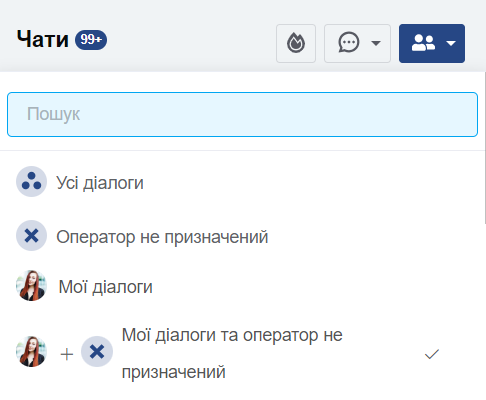
Сортування за станом чату
Діалоги у списку сортуються по вкладках:
- Відкритті — чати, які в роботі або потребують відповіді працівника;
- Закритті — чати, які не актуальні, менеджер надав всі відповіді, діалог закінчився, відповідно чат перемкнули з відкритого в закритті;
- Усі — всі чати, які відкриті та закриті;
- Спам — чати, які були відмічені як спам, не рахуються в аналітиці чатів. При повторному повідомленні клієнта - не будуть автоматично відкриватись, а назавжди залишаться у цій вкладці.
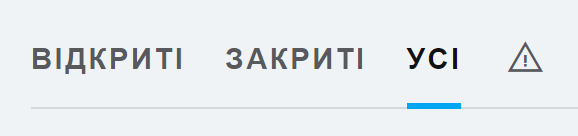
Пошук в повідомленнях та клієнтах
Щоб виконати пошук по чатам, потрібно спочатку у рядку пошуку обрати де саме шукати:
- В повідомленнях — по тексту повідомлень покупця, менеджера, бота чи замітках збережених в чаті;
- В клієнтах — по імені клієнта, номеру телефона чи ніку месенджера/соц.мережі.
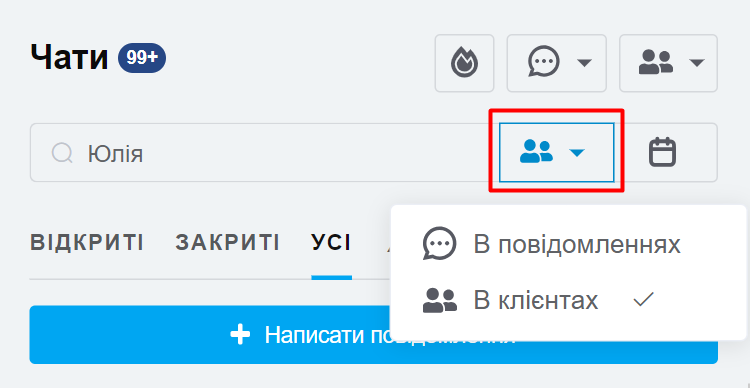
Додатково можна вказати фільтр по даті, обравши конкретний день чи проміжок часу:
- Якщо обрано пошук в повідомленнях, то фільтрує по даті повідомлення;
- Якщо обрано пошук в клієнтах, то фільтрує по даті створення діалогу:
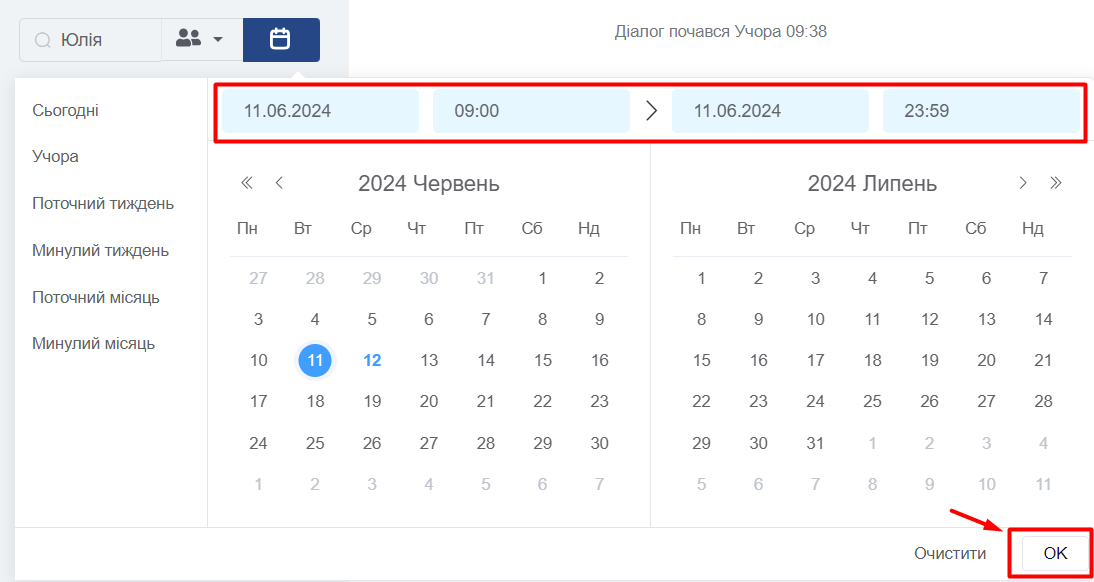
Особливості пошуку та відображення результатів
- Пошук відбувається по частині слова, а не по повному збігу;
- В результатах пошуку не відображається кількість повідомлень в діалозі без відповіді;
- Список діалогів сортується за датою повідомлення, від новіших до старіших;
- Натиснувши на діалог у результатах пошуку, він одразу відкривається на знайденому повідомленні, і рядок зі знайденим повідомленням підсвічується;
- В режимі пошуку по повідомленнях не можна закрити діалог або позначити його як спам;
- Якщо в діалозі знайдено декілька повідомлень за пошуковим запитом, то всі вони виводяться в результатах пошуку окремо:
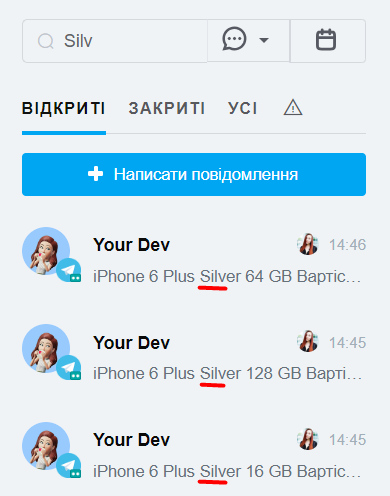
Тепер ви можете вести комунікації з єдиного вікна чатів в KeyCRM, зручно фільтрувати діалоги та за потреби використовувати пошук по ним.